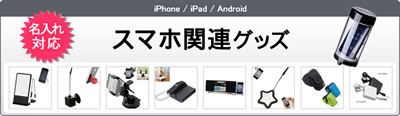販促レポート
2017/04/14 IT技術テク
<Mac> うっかり削除を防ぐ!ファイルやフォルダをロックする方法
重要なファイルやフォルダをうっかり消してしまった...。誰しもそんな苦い経験はあるはず。できれば同じ思いはしたくありませんね。もしMacをお使いであれば、「ロック機能」が断然便利。今すぐ設定し、うっかり削除を未然に防ぎましょう。
削除したファイルやフォルダの復元は困難です

一度、削除してしまったファイルやフォルダは、基本的に元に戻すことはできません。
もし何かしらのツールを使い、無理やり復元させるとしても、とんでもなく面倒で膨大な時間を要してしまいます。かといって作り直すにしても、ゼロからだとこれまた時間がかかりとても気が遠くなります...。
できれば避けたいところですね。
このように「うっかり削除」という些細なミスは、膨大な時間を奪うだけでなく「納期遅れ」など、ときには信頼をも失うという最悪の結果を招きかねません。そうならないためには、常日頃から「うっかり削除」への対策を習慣つけておくことが大切です。
その中でも、とくに有効なのがこの「ロック機能」。今回は、このロック機能の設定方法についてご紹介できればと思います。
重要なファイルやフォルダをロックする方法
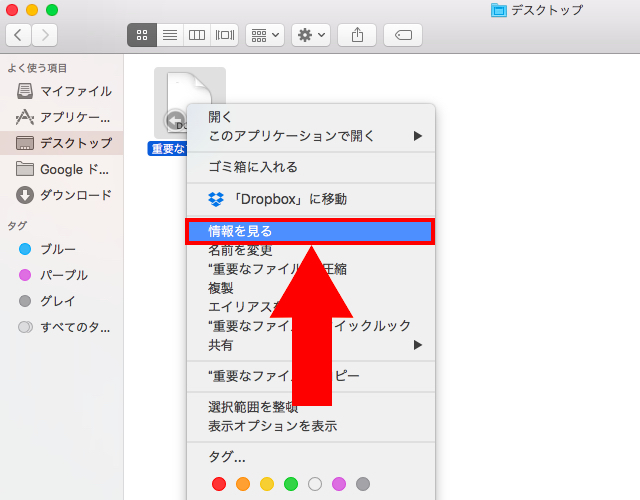
ロックをかけたいファイルまたはフォルダを選択し、右クリックしてメニューを開き、[情報を見る]を選択します。
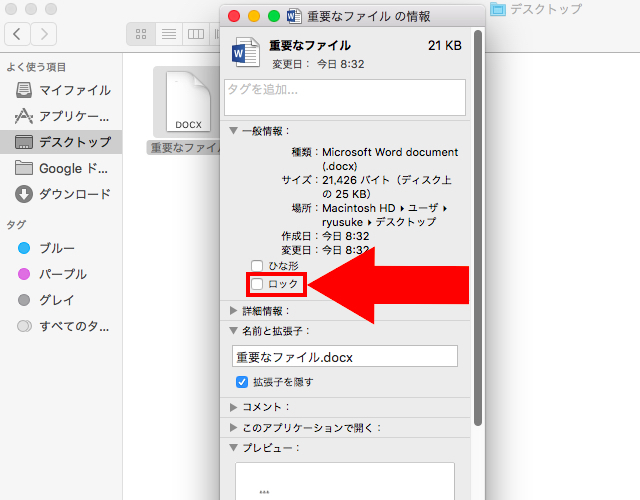
すると、メニューが開くので、[ロック]という項目にチェックを入れます。
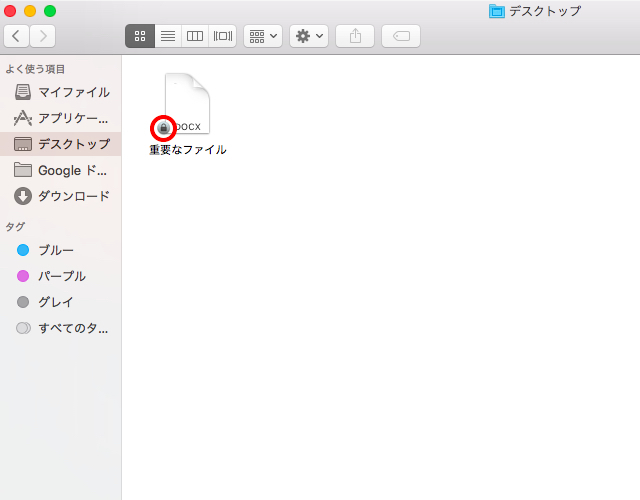
ロックをかけると、ファイルに鍵マークがつきます。ただしロックをかけると、ファイルの編集ができず「読み取り専用」になるのでご注意ください。※ロック解除すれば、また編集できます
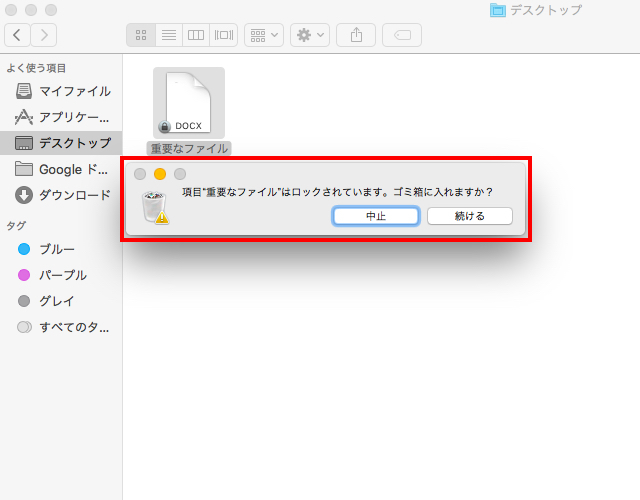
ゴミ箱に入れる作業を実行しようとすると、このように警告文が表示されます。[続ける]を選択すると、ゴミ箱に捨てることができてしまうものの、警告文が表示されることで、ある程度間違って捨ててしまうリスクを防ぐことができます。
いかがでしたでしょうか。
クライアントからの「要件定義」や「業務指示」、「スケジュール」や「発注書&請書」といった重要な書類には、この「ロック機能」をかけておくと、間違って捨ててしまうというリスクを防ぐことができます。簡単なうえにとても便利、ぜひ使ってみてください。
<ライタープロフィール>

一度、削除してしまったファイルやフォルダは、基本的に元に戻すことはできません。
もし何かしらのツールを使い、無理やり復元させるとしても、とんでもなく面倒で膨大な時間を要してしまいます。かといって作り直すにしても、ゼロからだとこれまた時間がかかりとても気が遠くなります...。
できれば避けたいところですね。
このように「うっかり削除」という些細なミスは、膨大な時間を奪うだけでなく「納期遅れ」など、ときには信頼をも失うという最悪の結果を招きかねません。そうならないためには、常日頃から「うっかり削除」への対策を習慣つけておくことが大切です。
その中でも、とくに有効なのがこの「ロック機能」。今回は、このロック機能の設定方法についてご紹介できればと思います。
重要なファイルやフォルダをロックする方法
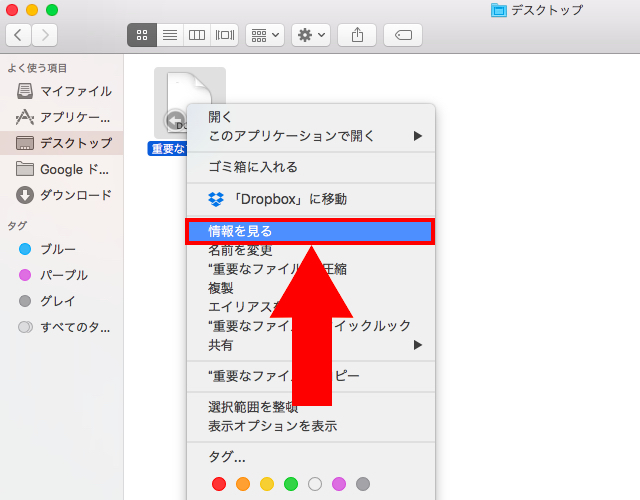
ロックをかけたいファイルまたはフォルダを選択し、右クリックしてメニューを開き、[情報を見る]を選択します。
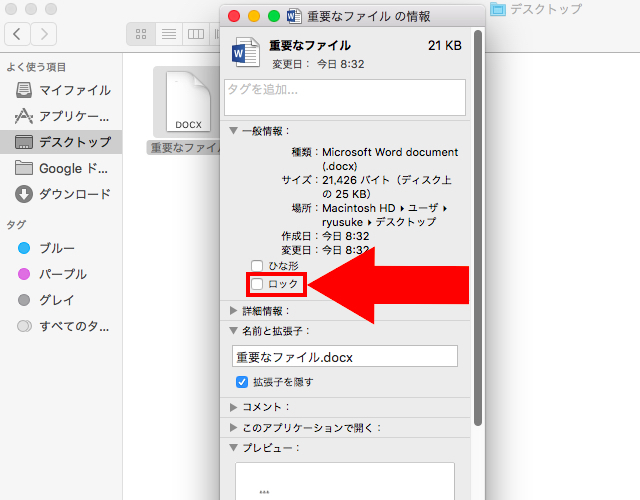
すると、メニューが開くので、[ロック]という項目にチェックを入れます。
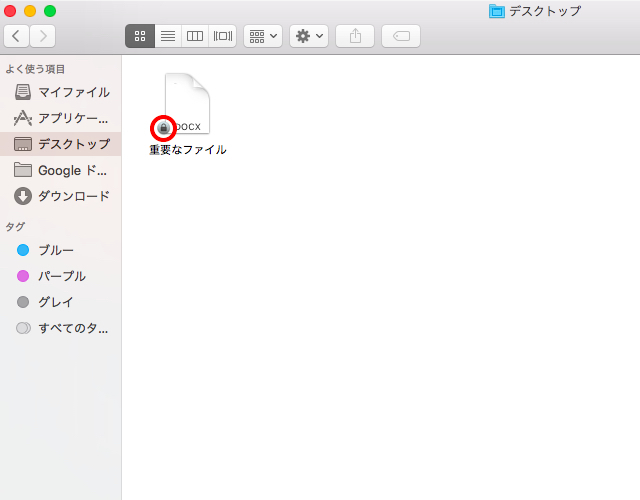
ロックをかけると、ファイルに鍵マークがつきます。ただしロックをかけると、ファイルの編集ができず「読み取り専用」になるのでご注意ください。※ロック解除すれば、また編集できます
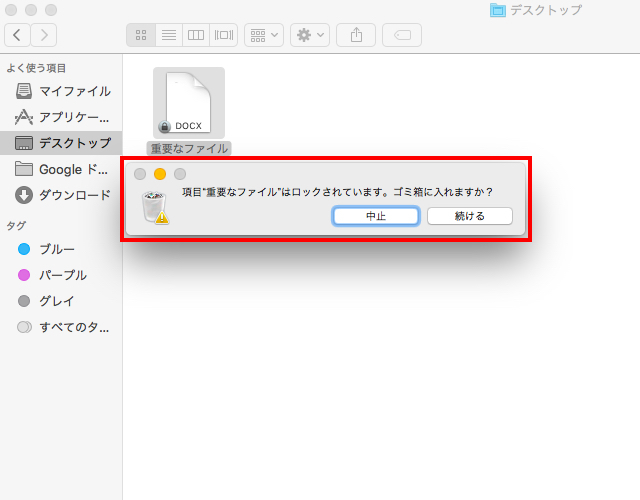
ゴミ箱に入れる作業を実行しようとすると、このように警告文が表示されます。[続ける]を選択すると、ゴミ箱に捨てることができてしまうものの、警告文が表示されることで、ある程度間違って捨ててしまうリスクを防ぐことができます。
いかがでしたでしょうか。
クライアントからの「要件定義」や「業務指示」、「スケジュール」や「発注書&請書」といった重要な書類には、この「ロック機能」をかけておくと、間違って捨ててしまうというリスクを防ぐことができます。簡単なうえにとても便利、ぜひ使ってみてください。
<ライタープロフィール>
担当ライター:ryusuke
Web集客の専門家。大手広告代理店にて、百貨店や出版社のリスティング広告運用を担当。その後独立、広告代理店で培ったSEOやデータ分析の知見を活かし、個人メディアを運営する傍らフリーのコンテンツライターとして活動中。執筆テーマは、集客やマーケティングなどビジネス関連、グルメや音楽関連を得意とします。
公式ブログ
公式フェイスブック
販促レポートは、特集記事や販売促進コラム、オフィスでの問題解決など、皆さんのビジネスに少しでも役立つ情報をお届け。編集長の弊社代表と様々な分野で活躍する若手ライター陣によって、2008年より地道に運営されております。
★このページを友達に伝えよう:
FOLLOW @pqnavi
LIKE @pqnavicom
このレポートに関連するノベルティ素材
|
[お子様文具] カラーペンシル12P (シャープナー付) アソート(指定不可) 定価: 卸値:73円 |
|
定価: 卸値:26円 |
|
定価: 卸値:25円 |
★関連エントリー:
- <パワーポイント> 一瞬で目次スライドを作成する便利ワザ
- GmailとGoogleカレンダーを連携!予定を自動登録する方法
- <Windows> メールアドレスのリンクをGmailで開く方法
- 検索順位に影響を与える「ネガティブSEO」とは?よくある手口と対処法
- 検索上位表示に効果あり!SEOワードを正しく選定する方法
- https化したのに「情報、または保護されていない通信」となる状態の対処法
- 重要!WEBサイトの全ページ「https化」はお済みですか?
カテゴリ:<IT技術テク> の一覧
[お探しの検索ワードはコチラですか?]
検索メニュー




![ノベルティ:[お子様文具] カラーペンシル12P (シャープナー付)](/img/item/Thumbnail19410Y08.jpg)

![ノベルティ:[お子様文具] ミニらくがきちょう](/img/item/Thumbnail21411G02.jpg)
![ノベルティ:[お子様文具] 6色クレヨン](/img/item/Thumbnail21411G06.jpg)